當前位置:首頁 > 幫助中心 > 怎么自己重裝系統-如何自己重裝系統win10
怎么自己重裝系統-如何自己重裝系統win10
怎么自己重裝系統?如果你想自己動手重裝系統,最關鍵的就是簡化操作,確保每一步都能順利完成。重裝系統對于許多人來說可能是個復雜的任務,但只要掌握了正確的工具和流程,它其實并不難。首先,你需要準備一個U盤啟動盤,之后就可以參考本文學習如何自己重裝系統win10了。
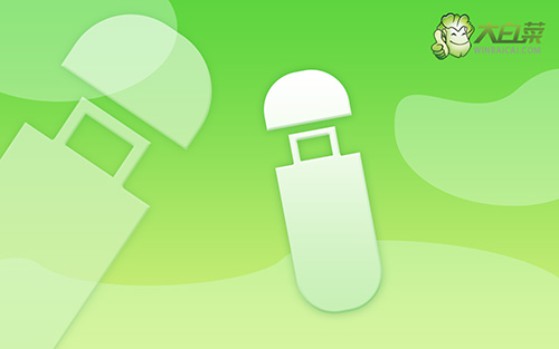
一、u盤winpe重裝工具
系統版本: Windows 10
制作工具:大白菜u盤啟動盤制作工具(點擊紅字下載)
二、u盤winpe重裝準備
1、在進行系統重裝之前,檢查你的硬盤空間,特別是C盤,確保有足夠的空間進行操作系統的安裝。如果硬盤空間不足,可能會導致安裝過程中出現錯誤或失敗。
2、在重新安裝操作系統時,確保你的硬件與所安裝的操作系統兼容。此外,在系統重裝之后,可能會需要安裝新的硬件驅動程序,你可以提前從設備制造商的官網上下載。
3、在下載Windows系統鏡像時,確保文件來源的可靠性至關重要,未經驗證的鏡像文件可能導致潛在的安全風險,。為了保障系統的穩定性與安全性,推薦從可信的渠道,如“MSDN我告訴你”,進行下載。

三、u盤winpe重裝系統
第一步:制作U盤winpe
1、準備一個高質量u盤,下載最新版的大白菜U盤啟動盤制作工具,并解壓到電腦桌面,方便后續操作。
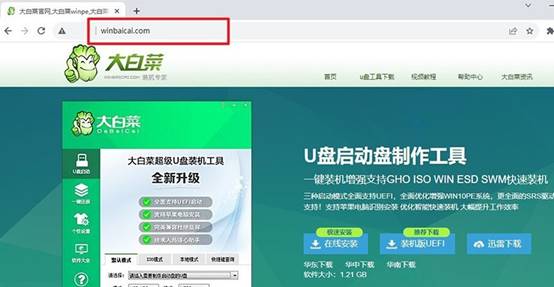
2、將U盤插入電腦USB接口,啟動解壓好的制作工具,一般默認設置即可,直接點擊“開始制作啟動盤”按鈕,等待完成制作即可。
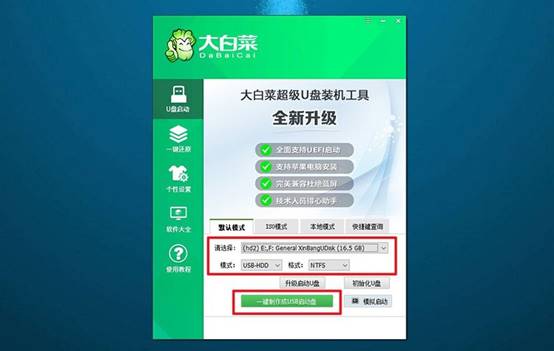
第二步:設置U盤winpe啟動
1、u盤啟動盤制作完成后,查找與電腦對應的u盤啟動快捷鍵,可以訪問大白菜官網查詢,也可以參考電腦品牌的啟動快捷鍵表。
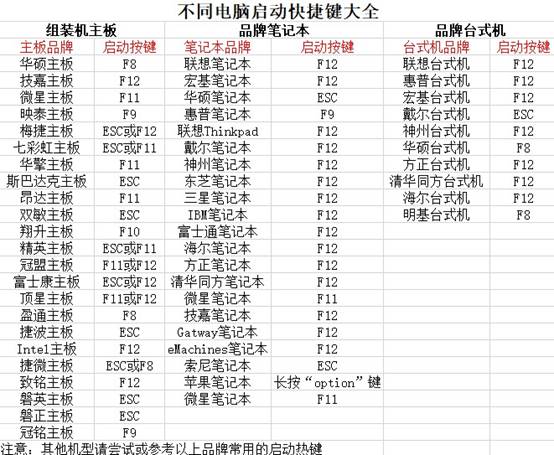
2、重啟電腦時,快速按下啟動快捷鍵,進入啟動選項菜單,在列表中找到U盤名稱,選中后按回車鍵確認。
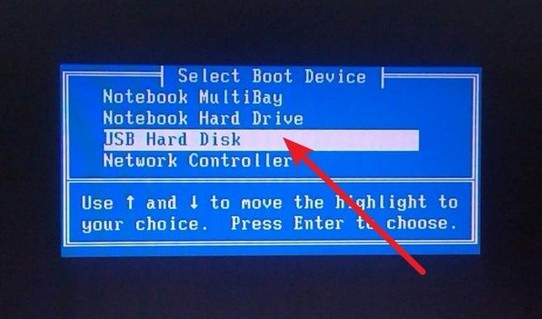
3、成功啟動后,屏幕會顯示大白菜啟動界面,使用方向鍵選擇【1】“Win10 X64PE系統”,然后按下回車進入。
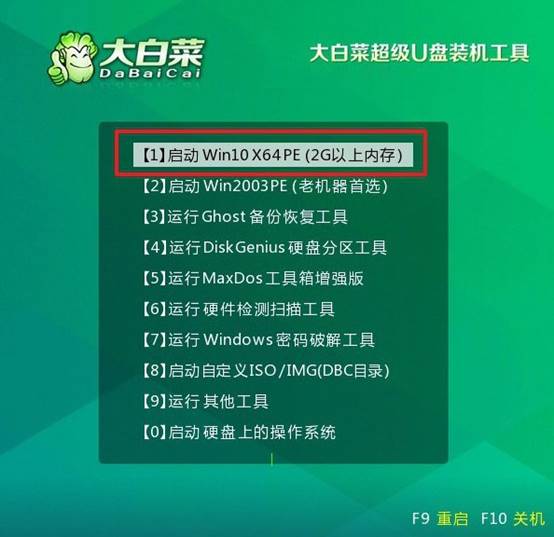
第三步:用U盤winpe重裝系統
1、進入PE系統桌面,打開“一鍵裝機”工具,在工具中選擇C盤作為系統安裝目標盤,然后點擊“執行”按鈕開始安裝。

2、出現確認提示窗口時,選擇默認選項,點擊“是”繼續操作。
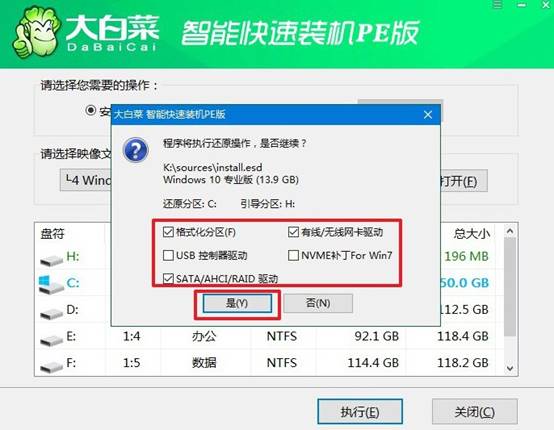
3、系統安裝過程中,電腦會自動重啟,記得勾選重啟選項。重要提示:首次重啟時,請及時拔出U盤,以避免再次進入PE系統。

4、系統會進行多次自動重啟,耐心等待安裝完成。當系統引導到Windows桌面時,說明安裝成功,可以開始使用新的系統了。

就這樣,我們就可以學會如何自己重裝系統win10了。一般來說,自己重裝系統最重要就是足夠簡單易學,不然出現問題很麻煩。而今天介紹的大白菜u盤啟動盤重裝系統就是這么一個好方法,整個過程無需擔心技術難題,幾乎每個人都可以輕松實現。

